Como ocultar linhas de grade em uma tabela do Publisher 2013
Imprimir e visualizar linhas de grade em uma planilha do Microsoft Excel geralmente é uma configuração que precisa ser ativada para facilitar a leitura da tabela quando impressa. As linhas de grade facilitam a separação visual dos dados e podem ajudar a eliminar erros ao avaliar esses dados. Também é muito fácil imprimi-los.
Mas os documentos que você cria no Publisher geralmente são mais orientados visualmente, e a presença das linhas de grade ao projetar seu documento pode ser uma distração. Felizmente, eles não são impressos no documento final, mas você pode preferir ocultá-los quando estiver editando seu arquivo. Nosso tutorial abaixo mostrará como ocultar as linhas de grade da tabela no Publisher 2013.
Como ocultar as linhas em uma tabela no Publisher 2013
As etapas deste artigo pressupõem que você tenha uma tabela no arquivo do Publisher no momento em que possa ver as linhas da tabela. Seguir este guia deixará a tabela e seus dados intactos, mas ocultará as linhas da visualização.
Etapa 1: abra seu documento no Publisher 2013.
Etapa 2: clique em algum lugar dentro da tabela para torná-la ativa.

Etapa 3: Selecione a guia Layout em Ferramentas da tabela na parte superior da janela.
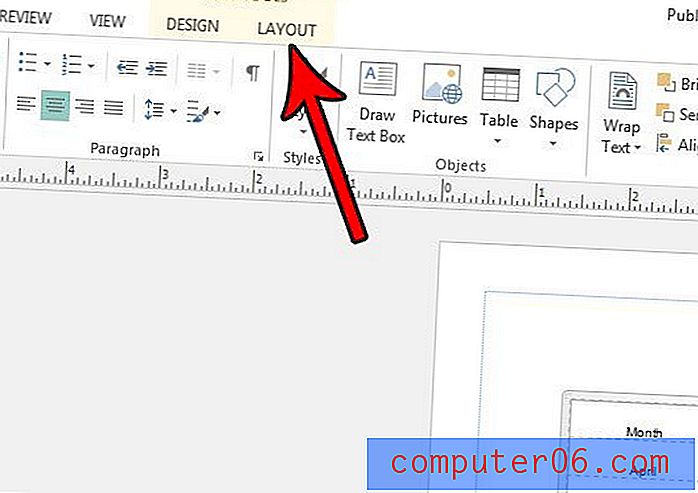
Etapa 4: Clique no botão Exibir linhas de grade na seção Tabela da faixa de opções.
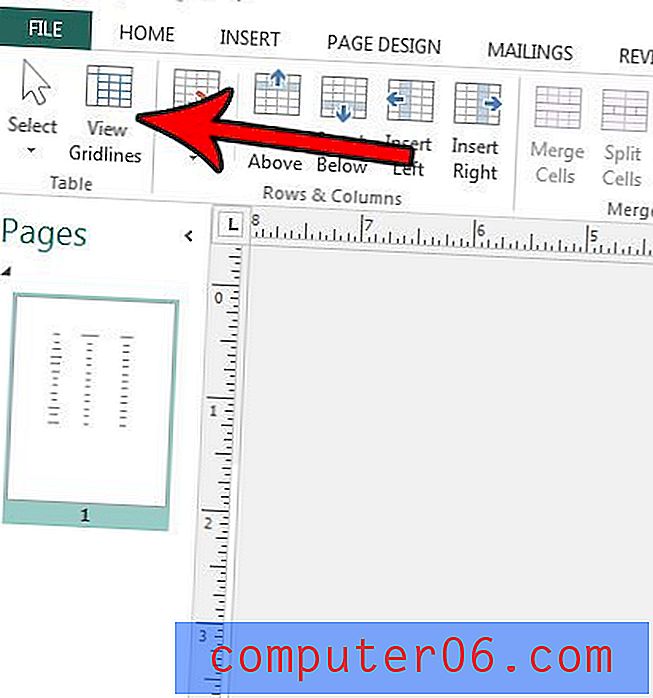
Se você ainda vir linhas na sua tabela, provavelmente terá bordas na tabela, em vez de linhas de grade. Para remover as bordas de uma tabela, primeiro selecione todas as células da tabela, clique na guia Design em Ferramentas da tabela, clique na opção Bordas e selecione o item Sem bordas .
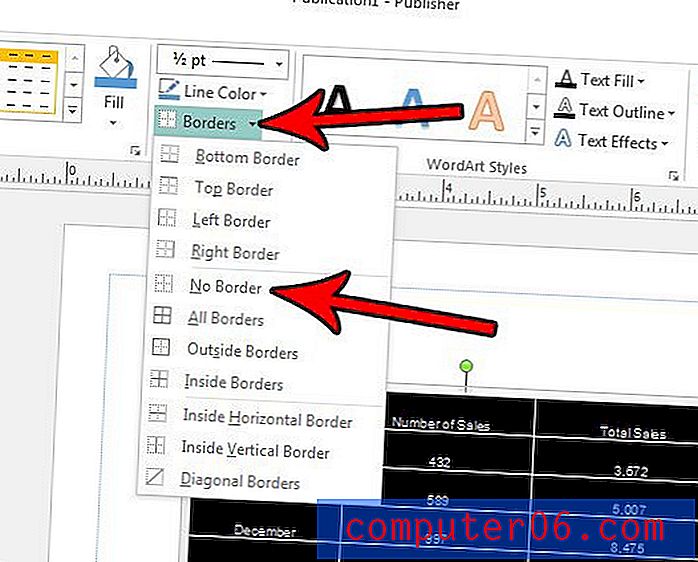
Você precisa de um documento do Publisher com um tamanho diferente de uma das opções de tamanho de página padrão? Descubra como criar um tamanho de página personalizado no Publisher 2013, se você precisar de um documento com tamanho legal, por exemplo.



